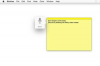Valideerimisreeglid on abiks meiliandmete sisestamisel.
Pildi krediit: zorabcde/iStock/Getty Images
Microsoft Access 2013 on relatsiooniline andmebaas, mis on integreeritud graafilise kasutajaliidese tööriistaga, mis võimaldab teil andmetega manipuleerida paindlikumalt kui kahemõõtmeline tabelarvutusprogramm Excel. Accessis sisalduv teave salvestatakse tabelitesse, mis sageli liidetakse ja seejärel küsitakse neis sisalduva teabe alamhulkade ja kombinatsioonide kohta.
Sisendmaskid ja andmete valideerimine on tööriistad, mis takistavad andmete sisestamist, mis ei järgi konkreetsele andmebaasile seatud reegleid. Sisestusmaske kasutatakse andmete (nt kuupäevad, kellaajad ning sotsiaalkindlustus- ja telefoninumbrid) ühtseks sisestamiseks. Meiliaadressid on väga erinevad ja nõuavad andmete valideerimise reeglit, mis võimaldab andmeid sisestada paindlikumas vormingus kui sisestusmask.
Päeva video
Meiliväljade valideerimisreegli loomine
Samm 1
Igas avatud tabelis klõpsake lindil nuppu "Vaade" ja navigeerige jaotisse "Kujundusvaade". Kogu valideerimine reeglid tuleb määrata teie tabeli välja atribuutides, mis pole "Andmelehel" saadaval Vaata."
Looge e-posti väli, kui te pole seda veel teinud, ja veenduge, et andmetüübiks on "Tekst" või "Hüperlink", kui vajate e-posti aadressi aktiivseks linkimiseks.
2. samm
Lülitage välja atribuudid, kasutades "F6" ja liikuge valikule "Valideerimisreegel". Kõigi varasemate muudatuste salvestamise tagamiseks klõpsake enne valideerimisreegli sisestamist nuppu "Salvesta".
3. samm
Kopeerige järgmine reegel väljale Valideerimisreegel:
on null VÕI ((nagu "?@?.?") JA (ei meeldi"[ ,;]*"))
See tekstistring seab nõude, et e-posti aadressid tuleb vormindada tähemärkidega, mis on eraldatud @-märgiga.
4. samm
Sisestage väljale "Valideerimistekst" tekst, mis kuvatakse juhul, kui keegi ei suuda e-posti aadressi sisestada või sisestab selle vales vormingus. Valideerimisteksti näidis:
"Palun esitage oma e-posti aadress koos @-märgiga ja domeeninimi, näiteks "[email protected].'"
Kuigi väli "Valideerimistekst" on valikuline, takistab oma teksti sisestamine üldiste või segadusttekitavate sõnumite kuvamist tõrke korral.
5. samm
Salvestage alati oma töö "Kujundusvaatesse" sisenemisel või väljumisel, välja arvatud juhul, kui olete teinud vea ja ei soovi vaatest seda salvestamata väljuda. Access küsib vaadete muutmisel automaatselt käsku "Salvesta".
Näpunäide
Funktsiooniklahvi "F1" klõpsamine on eriti kasulik kujundusvaate väljaatribuutide puhul. Access Help pakub üksikasjalikke näiteid ja juhiseid kõige kohta alates sisestusmaskidest kuni valideerimisreegliteni.
Hoiatus
Salvestage sageli, kui töötate kujundusvaates, eriti kui töötate selliste väljadega nagu valideerimisreegel, kus peate looma Boolean Logic abil käske. Samuti on hea mõte enne muudatuste tegemist kõik andmebaasiobjektid kopeerida ja kleepida.